隨著最新Win8.1系統的發布普及,進而Office2013升級為新的開始屏幕界面的風格,它的使用帶來了全新的性能體驗。但Office2013序列號的更新、序列號的過期給大家帶來了不少困擾,怎麼解決呢?以下為大家介紹Win8.1下Office2013序列號修改方法,詳細方法步驟如下:
1,一般法:
首先打開控制面板——>程序和功能項——>卸載程序——>找到Office2013的安裝項目.例如:Microsoft Office Professional Plus 2013,點擊右鍵更改.如下圖所示:

接著會彈出Office的安裝界面--->選擇輸入“輸入產品密鑰"---->輸入新的序列號----->配置完成.如下圖:
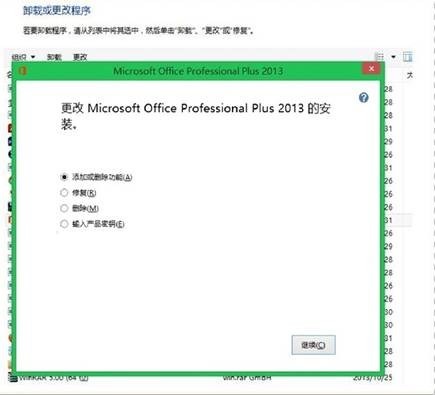
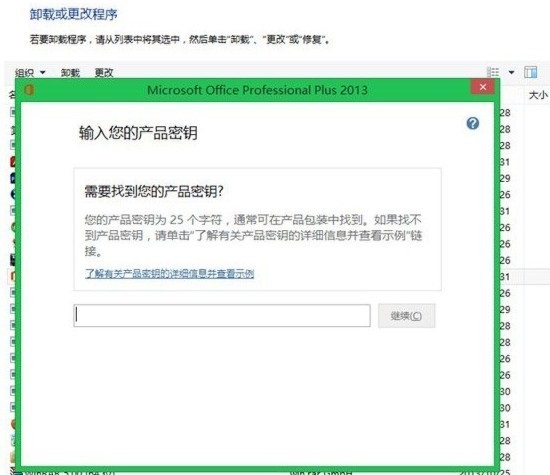
2,運用命令法:
使用管理員的命令提示符:首先適用Win+X組合鍵即可快速選擇“命令提示符“(管理員)”——>Office2013的安裝目錄:(默認安裝到系統盤情況下)
32位的操作系統或64位系統安裝64位的office2013,請輸入:
cd C:\Program Files\Microsoft Office\Office15\
64位系統安裝32位的office2013請定位到此目錄,請輸入:
cd /d "C:\Program Files (x86)\Microsoft Office\Office15>
假如: 需要查看是否安裝了多個序列號,使用下列命令運行後會顯示已經安裝的序列號最後五位字符,請輸入:cscript OSPP.VBS /dstatus
刪除不需要的序列號,請輸入:(XXXXX代表已安裝序列號的最後五位字符)cscript ospp.vbs /unpkey:XXXXX
安裝新的產品序列號(取代現有密鑰),即安裝全新的25位序列號,請輸入:cscript ospp.vbs /inpkey:XXXXX-XXXXX-XXXXX-XXXXX-XXXXX(其中XXXXX-XXXXX-XXXXX-XXXXX-XXXXX代表25位全新序列號)。
最後,重新打開Office 2013,這時新版的序列號就修改成功了.
溫馨提示:因為Office 2013的安裝比較復雜,在安裝激活後,要及時備份當前系統下Office 2013的激活信息,以免下次系統重裝後的的煩擾!